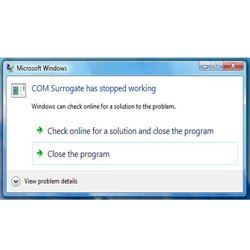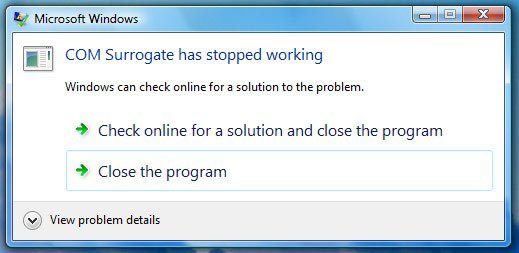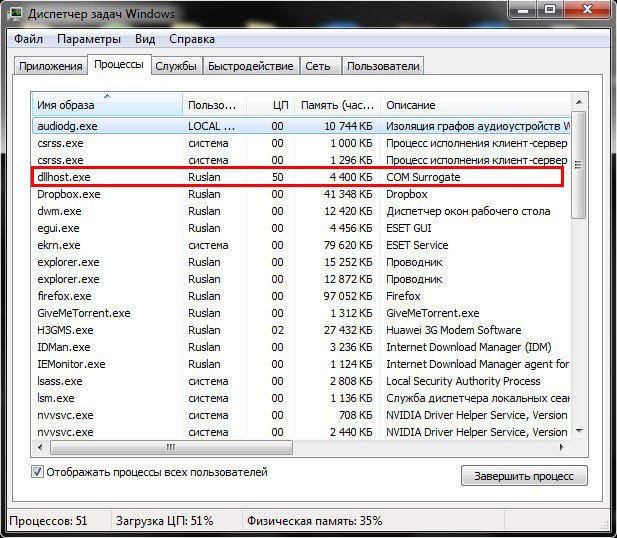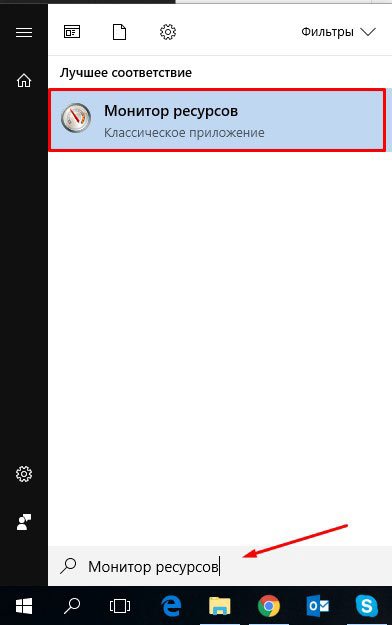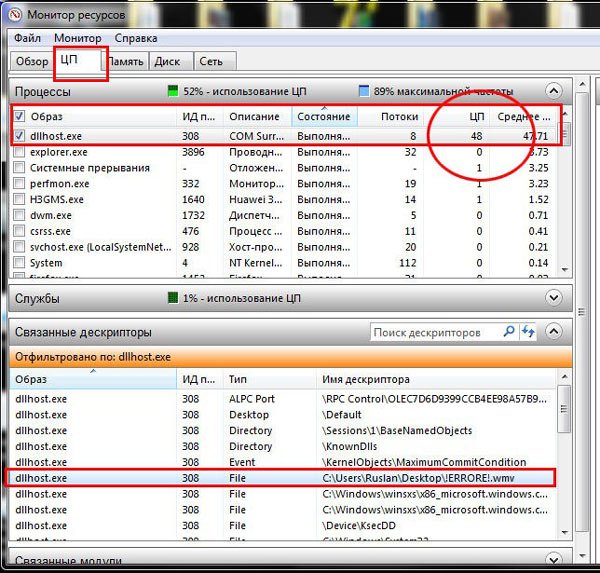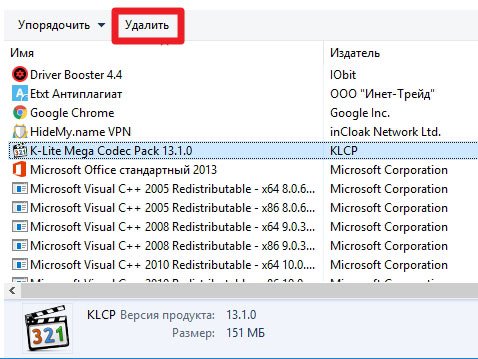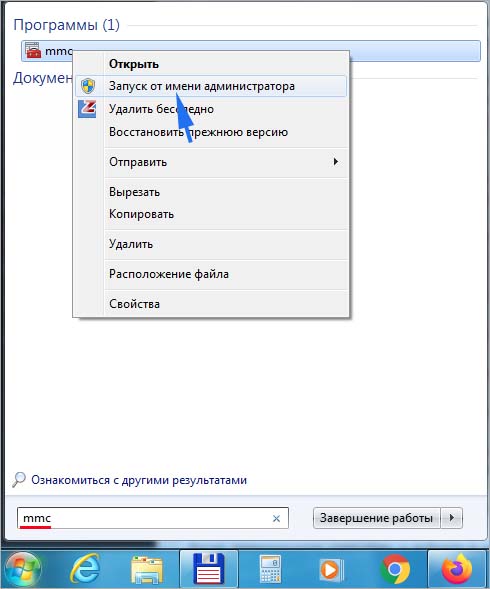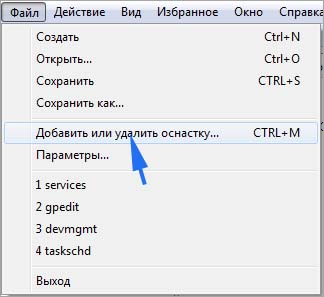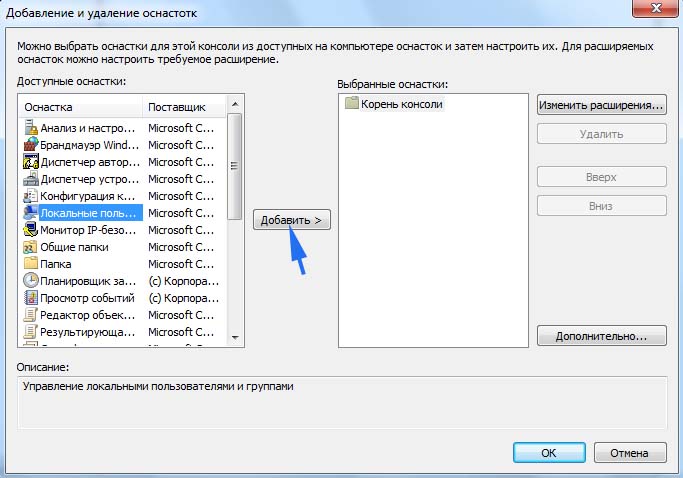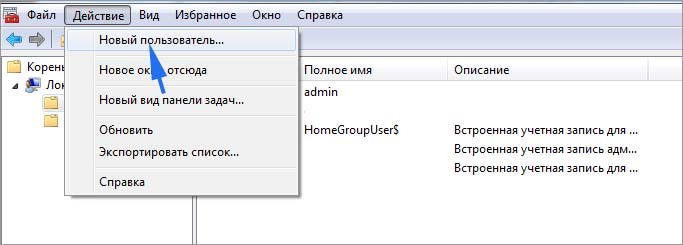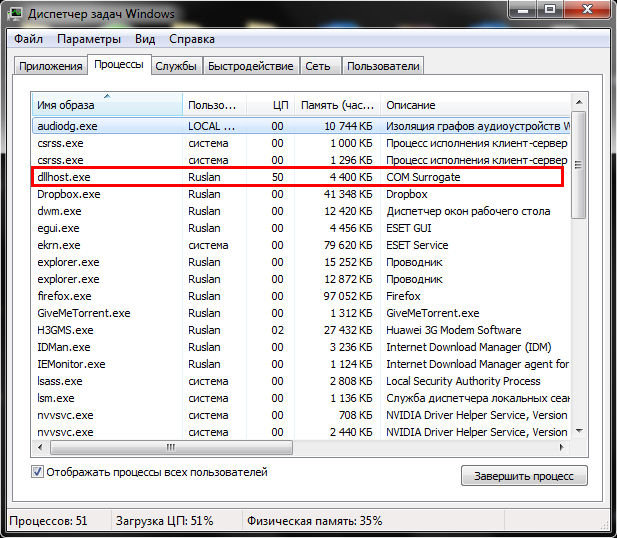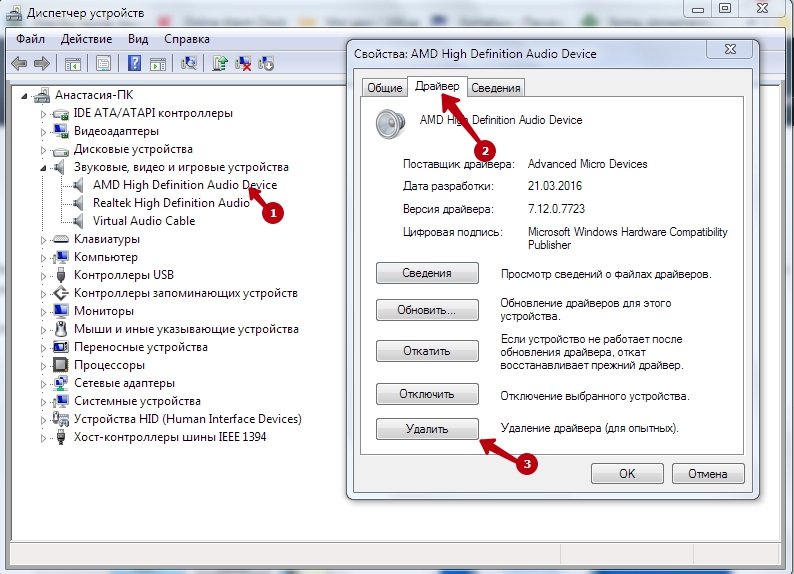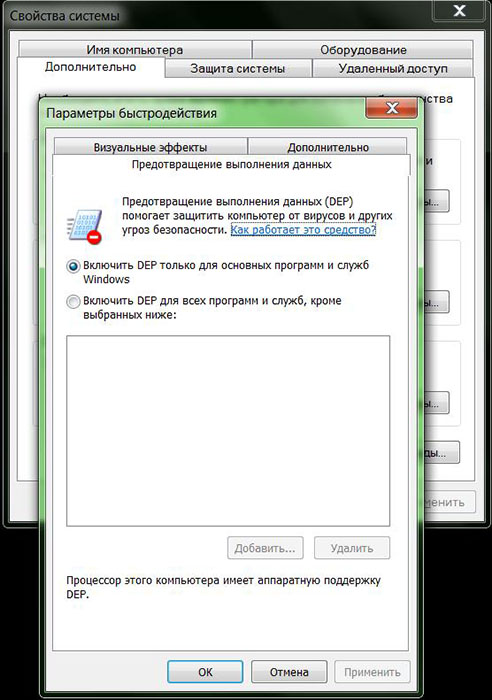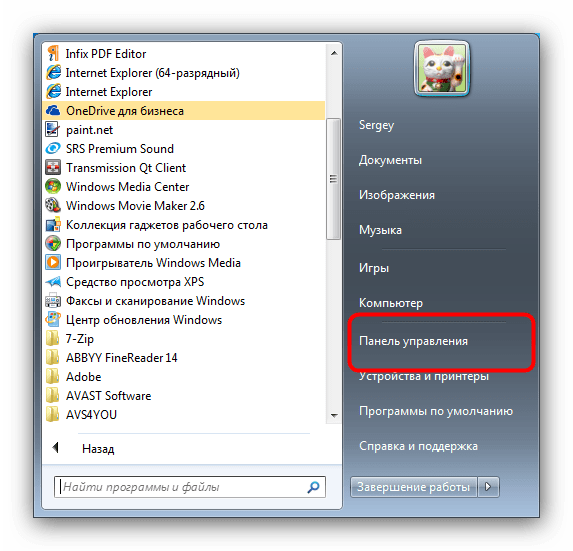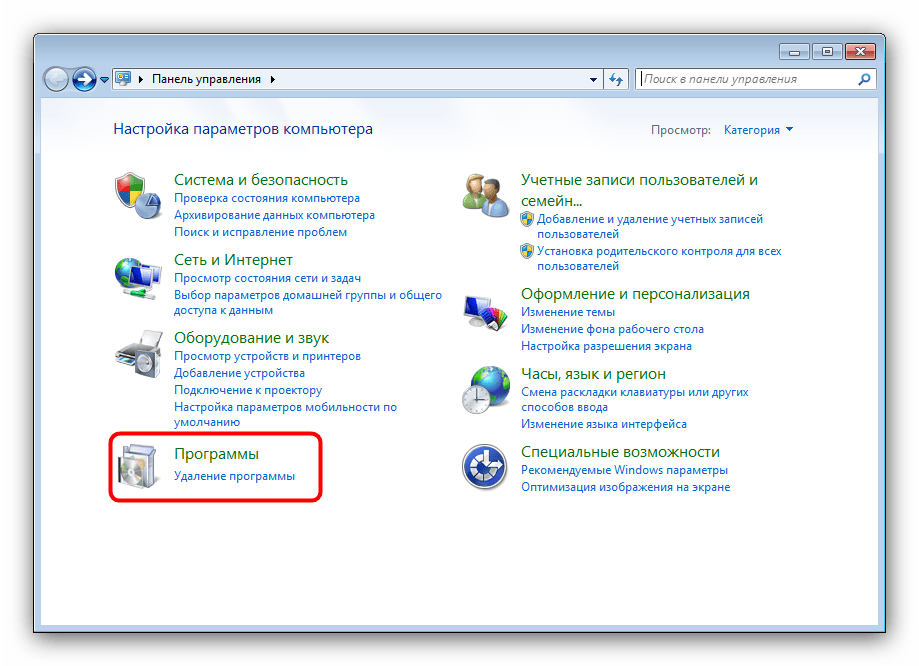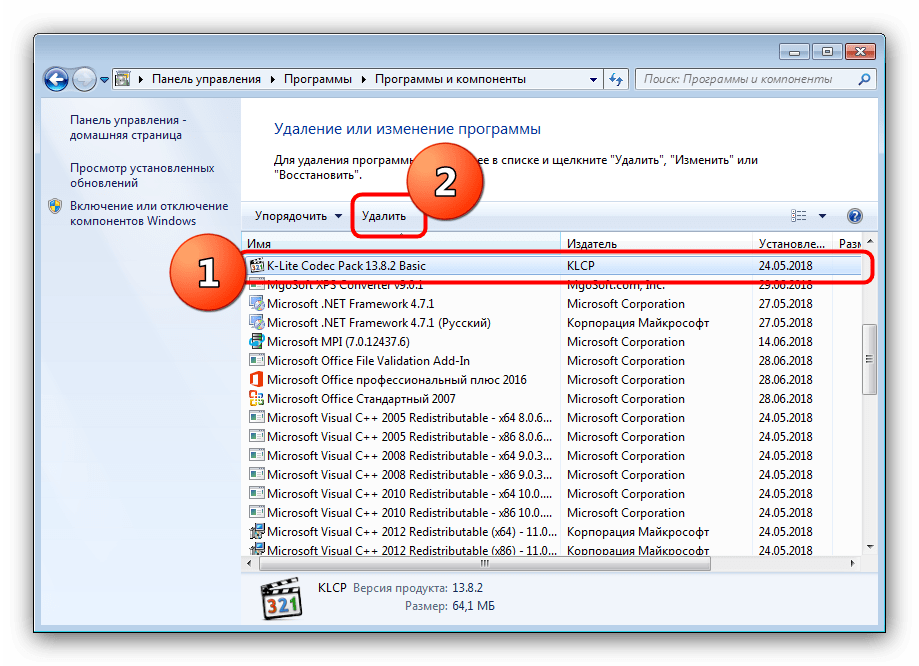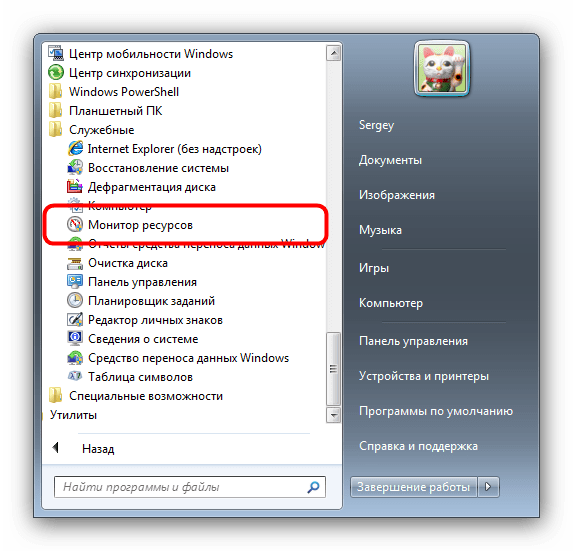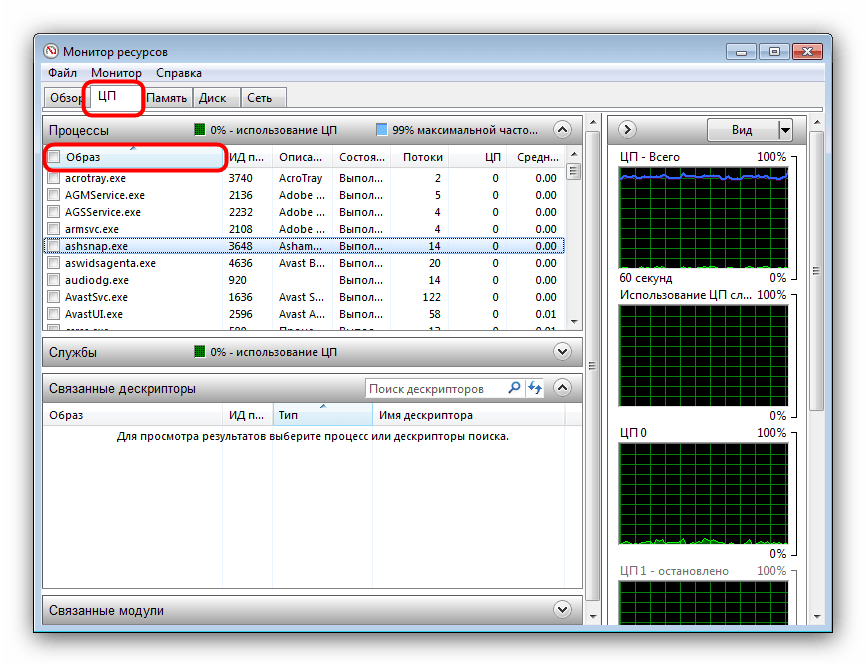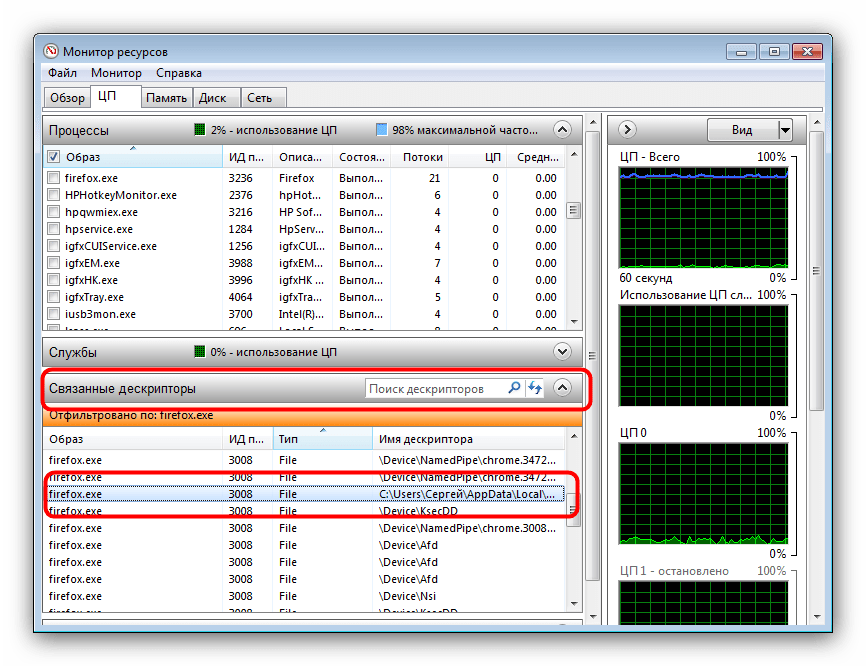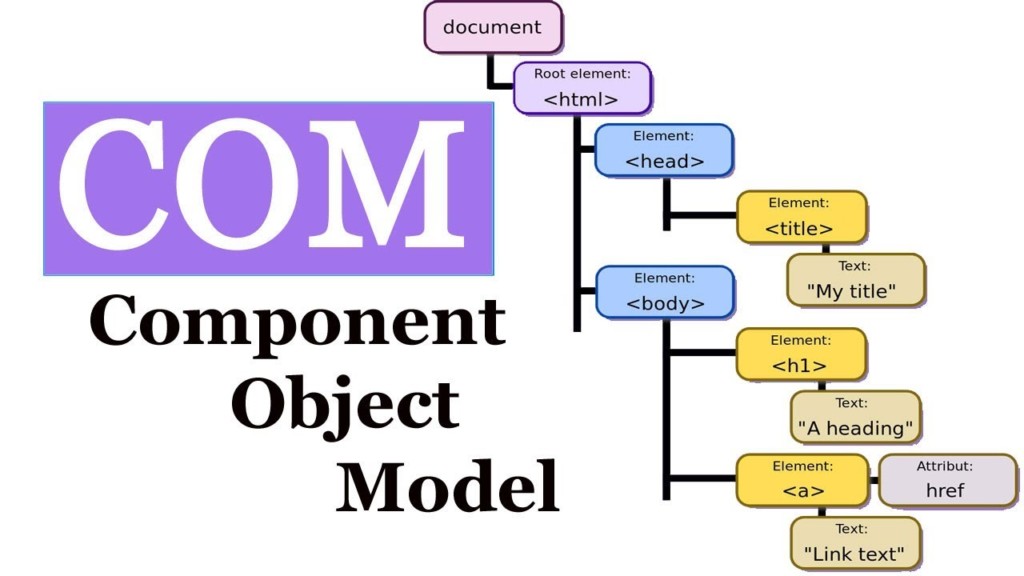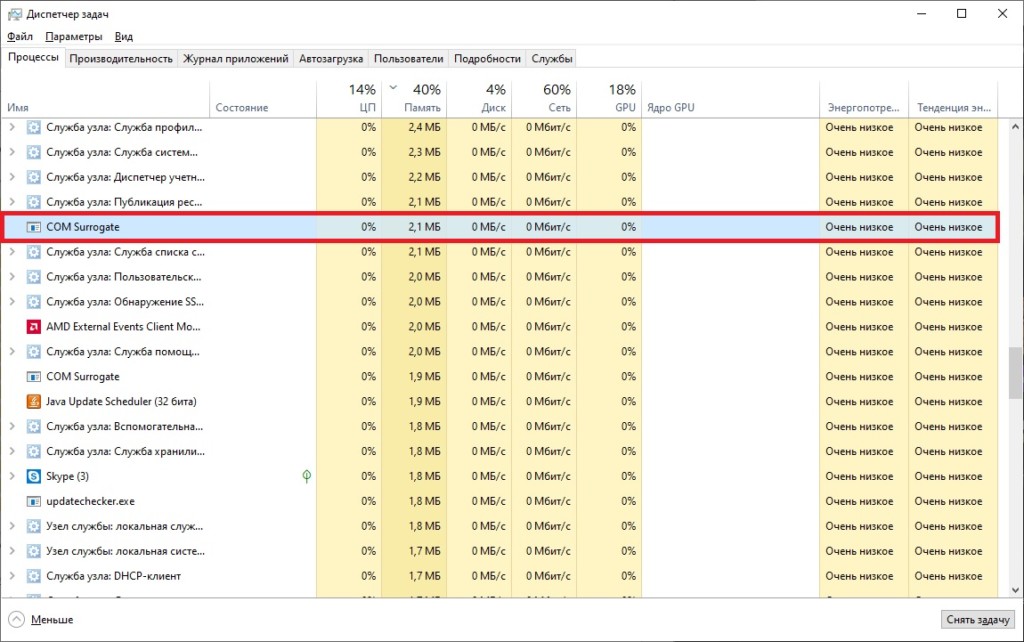Здравствуйте. Некоторые моменты в операционной системе Виндовс способны пошатнуть психику даже самого устойчивого пользователя. Чтобы немножко упростить Вам жизнь, хочу поведать о COM Surrogate: что это за процесс, за что отвечает, стоит ли удалять его, и как сделать это корректно.
Обзор приложения
COM Surrogate является стандартной утилитой, тесно связанной с работой драйверов графического адаптера и динамическими библиотеками .NET Framework. Без данной программы было бы невозможно просматривать видео или картинки на компьютере.
Запускается она с помощью файла dllhost.exe, который можно увидеть в перечне процессов диспетчера задач. Иногда он может потреблять значительную часть ресурсов, создавая сильную нагрузку на оперативную память и ЦПУ.
Почему COM Surrogate грузит процессор?
Ниже мы разберем причины такого нежелательного поведения. Но сначала просто их перечислим. Проблемы возникают, когда:
- Вы пытаетесь воспроизвести поврежденный медиа файл;
- В системе установлены неактуальные версии кодеков;
- На компьютере «поселился» вирус.
Рекомендуем:
- TouchPal — что это за программа для Android
- Taskmgr.exe что за процесс, как отключить и стоит ли?
- Отключаем автоматический запуск USB в Windows 10
- Как открыть и эффективно использовать Диспетчер задач Windows 10
Методы исправления проблемы
Если файл, который Вы хотите открыть (изображение / видео) является битым, то увидите сообщение об ошибке «COM Surrogate прекращена работа». Но для достоверности в принятии последующих решений необходимо выполнить проверку:
- Запускаем утилиту «Монитор ресурсов», воспользовавшись строкой поиска Windows:
- Когда откроется стандартное приложение, необходимо переключиться на вкладку «ЦП» и отыскать в перечне процессов файл «exe». Затем кликните по нему для просмотра детального описания в нижней части окна:
- Если обнаружите дескриптор, для которого указан путь к видео или картинке, следует выполнить удаление объекта в указанном местоположении. Это позволит устранить ошибку.
Возможно, требуемый элемент будет заблокирован. Рекомендую для удаления воспользоваться одной из программ, перечисленных
в обзоре по ссылке
.
Деинсталляция кодеков
- Откройте папку «Этот компьютер» и в правом верхнем углу увидите ссылку на действие «Удалить / изменить программы». Нажмите на неё:
- Найдите в списке утилиту K-Lite или любую другую, название которой содержит слово «Codec», и нажмите кнопку «Удалить»:
Для Windows 10 актуален и другой способ: кликаем правой кнопкой мышки по кнопке «Пуск» (или нажимаем Win + X ) и в появившемся меню выбираем самый первый пункт – «Приложения и возможности»:
- После окончания процедуры обязательно перезагружаем ПК.
Ситуация не изменилась в лучшую сторону? Тогда рассмотрим еще несколько решений.
Отключаем DEP
Не буду особо вдаваться в подробности, а сразу перейду к инструкции:
- Через панель управления или строку поиска находим элемент «Система». Можно найти его и в главном контекстном меню, нажав Win + X . В новом окне выбираем «Дополнительные параметры»:
- Когда откроется окно, кликаем по кнопке «Параметры» в секции «Быстродействие», затем идем на вкладку «Предотвращение выполнения…», где активируем опцию включения DEP для всех приложений, кроме указанных – жмем «Добавить» и находим файл dllhost в папке Windows | System32:
- После открытия, добавления в список и выхода из всех окон (нажимайте ОК для сохранения изменения), необходимо перезапустить систему.
Проверка на вирусы
Если ни один их способов не помогает, есть вероятность того, что компьютер заражен вирусами. Рекомендую проделать стандартную процедуру:
- Нажимаем Win + R и вводим в строке команду:
%temp%
- Отобразится папка с временными элементами. Их нужно все удалить:
- Скачать две бесплатные утилиты – AdwCleaner и CCleaner. Первая не нуждается в установке – просто запускаете и дожидаетесь окончания проверки. Обнаруженные угрозы будут показаны в отчете:
- Затем переходим к использованию второй утилиты для очистки следов зловредного скрипта в системном реестре. Подробную инструкцию (видео) можно посмотреть здесь.
Теперь Вы знаете, COM Surrogate как удалить ошибку, связанную с вирусом или прочими причинами. Что это за процесс мы выяснили, но, если есть вопросы по теме – смело задавайте их под этим постом в комментариях.
С уважением, Виктор!
Вам помогло? Поделитесь с друзьями — помогите и нам!
На чтение 9 мин. Просмотров 3.1k. Опубликовано 03.09.2019
COM Surrogate – это базовый процесс Windows 10, который отвечает за отображение эскизов и аналогичной информации. Хотя это базовый процесс, некоторые пользователи сообщают о проблемах с ним, поэтому давайте исправим эти проблемы.
Прежде чем мы начнем исправлять проблемы с COM Surrogate , убедитесь, что у вас установлена последняя версия Windows 10 и установлены все обновления, поскольку довольно часто проблемы с компонентами Windows 10 устраняются с помощью Центра обновления Windows.
Содержание
- Суррогатные проблемы COM в Windows 10
- Решение 1. Установите медиа-кодеки
- Решение 2. Обновите антивирусное программное обеспечение
- Решение 3 – Закрыть COM Surrogate с помощью диспетчера задач
- Решение 4. Отключите эскизы и используйте Process Monitor, чтобы найти проблемный файл
- Решение 5 – Добавить Com Surrogate в список исключений предотвращения выполнения данных
- Решение 6 – Перерегистрация DLL-файлов с помощью командной строки
- Решение 7. Проверьте жесткий диск на наличие ошибок
- Решение 8 – Удалить недавно установленные драйверы
- Решение 9 – переключиться на просмотр списка или сведений/отключить миниатюры
- Решение 10. Удалите файл журнала Acronis TrueImage
- Решение 11. Установите 64-разрядную версию VLC Player
Многие проблемы с COM Surrogate могут возникнуть в Windows 10, и пользователи сообщили о следующих проблемах:
- COM Surrogate: высокая загрузка ЦП, использование диска . Одной из наиболее распространенных проблем с COM Surrogate является высокая загрузка ЦП и диска, но вы можете исправить это с помощью одного из наших решений.
- COM Surrogate не отвечает, зависает . По словам пользователей, иногда COM Surrogate может перестать отвечать или полностью зависнуть на вашем ПК. Однако вы должны быть в состоянии решить эту проблему, используя одно из наших решений.
- Суррогатный вирус COM . Многие пользователи ошибочно принимают этот процесс за вирус, так как он часто использует ваш ЦП и память. Если вы беспокоитесь о том, что можете заразиться вредоносным ПО, обязательно выполните полное сканирование системы с помощью антивируса.
- COM-суррогат, занимающий память . По мнению пользователей, процесс COM-суррогата может занять много вашей памяти. Тем не менее, вы сможете исправить это с помощью одного из наших решений.
- COM-суррогат всегда работает . Несколько пользователей сообщили, что этот процесс всегда выполняется в фоновом режиме. Если этот процесс мешает вашей работе, не стесняйтесь попробовать любое из наших решений.
- COM Surrogate перестал работать . Иногда COM Surrogate может перестать работать, но вы сможете легко решить эту проблему, используя наши решения.
- COM Surrogate продолжает падать, открываться . В некоторых случаях процесс COM Surrogate может продолжать сбой или открытие самостоятельно. Это может быть раздражающей проблемой, так как это будет мешать вашей работе.
Решение 1. Установите медиа-кодеки
Пользователи сообщили о нескольких проблемах с процессом COM Surrogate , таких как неиспользуемые миниатюры и высокая загрузка ЦП процессом COM Surrogate . Для решения этих проблем предлагается установить медиа-коды, такие как Shark или K-Lite. Кроме того, вы можете попробовать использовать такие инструменты, как Icaros, чтобы решить эту проблему.
Решение 2. Обновите антивирусное программное обеспечение
Сообщалось, что некоторые антивирусные программы, такие как антивирус Касперского, могут иногда вызывать проблемы с процессом COM Surrogate . Для решения этих проблем рекомендуется установить последнюю версию антивирусного программного обеспечения.
Если у вас все еще есть проблемы с COM Surrogate из-за вашего антивируса, мы настоятельно рекомендуем попробовать антивирус Bitdefender или BullGuard . Это лучшие антивирусные инструменты на рынке, и они обеспечат вам полную защиту системы.
Решение 3 – Закрыть COM Surrogate с помощью диспетчера задач
Сообщалось, что пользователи получают Действие не может быть завершено, поскольку файл открывается в сообщении COM Surrogate , когда они пытаются изменить информацию об изображении, и для исправления этого вы можете попробовать закрыть Процесс Суррогат COM . Для этого выполните следующие инструкции:
- Нажмите Ctrl + Shift + Esc , чтобы запустить Диспетчер задач .
-
Когда Диспетчер задач запустится, найдите процесс COM Surrogate и щелкните правой кнопкой мыши . Выберите в меню Завершить задание .
-
Если вы не можете найти процесс COM Surrogate , перейдите на вкладку Подробности и найдите dllhost.exe .
-
Нажмите правой кнопкой мыши dllhost.exe и выберите Завершить задачу .
После завершения этого процесса проверьте, решена ли проблема.
- ЧИТАЙТЕ ТАКЖЕ: Исправлено: «Действие не может быть завершено, потому что файл открыт в другой программе»
Решение 4. Отключите эскизы и используйте Process Monitor, чтобы найти проблемный файл
Иногда поврежденное изображение или видеофайл может вызвать проблемы с процессом COM Surrogate , и поскольку это изображение или видео повреждены, COM Surrogate не сможет получить к нему доступ. В некоторых случаях COM Surrogate может работать неправильно из-за поврежденного файла, и в этом случае единственным решением является удаление поврежденного файла с вашего компьютера.Прежде чем мы сможем удалить проблемный файл, нам нужно сначала отключить миниатюры:
-
В строке поиска введите Параметры обозревателя файлов и выберите Параметры обозревателя файлов из списка.
-
Когда откроется окно Параметры обозревателя файлов , перейдите на вкладку Вид и установите флажок Всегда показывать значки, а не эскизы . Нажмите Применить и ОК , чтобы сохранить изменения.
Теперь нам нужно удалить существующие миниатюры:
-
Нажмите Windows Key + S и введите Очистка диска . Выберите Очистка диска из списка результатов.
-
Выберите жесткий диск Windows 10, по умолчанию это должно быть C. Нажмите ОК .
-
Очистка диска проверит выбранный диск.
-
По завершении сканирования убедитесь, что Миниатюры отмечены в списке Файлы для удаления . Нажмите ОК , чтобы удалить миниатюры.
Последний шаг – найти проблемный файл, к которому пытается обратиться COM Surrogate:
- Загрузите Process Monitor.
- Запустите его и найдите файл, к которому dllhost.exe пытается получить доступ. В большинстве случаев этот файл представляет собой изображение или видеофайл на вашем компьютере.
- Удалите этот файл . Возможно, вам придется закрыть COM Surrogate или dllhost.exe , используя Диспетчер задач , чтобы удалить этот файл.
- Включите эскизы обратно.
Process Monitor – не самый удобный инструмент, поэтому вам может потребоваться несколько минут, чтобы привыкнуть к нему.
Решение 5 – Добавить Com Surrogate в список исключений предотвращения выполнения данных
Если вы получаете сообщение COM Surrogate перестало работать или у вас возникают другие проблемы с процессом COM Surrogate , возможно, вам следует добавить его в Предотвращение выполнения данных список исключений. Для этого выполните следующие действия:
-
Откройте Расширенные настройки системы , нажав Клавиша Windows + S и введя Расширенные настройки системы в строке поиска. Выберите Просмотр дополнительных настроек системы в списке результатов.
-
В разделе Производительность нажмите кнопку Настройки .
-
Перейдите на вкладку Предотвращение выполнения данных .
-
Установите флажок Включить DEP для всех программ и служб, кроме выбранных мной , и нажмите кнопку Добавить .
-
Перейдите к C: WindowsSystem32 (если у вас 32-битная Windows 10) или к C: WindowsSysWOW64 (если у вас 64-битная Windows 10) и найдите dllhost. ехе . Выберите его и нажмите Открыть .
-
Нажмите Применить и ОК , чтобы сохранить изменения.
После внесения этих изменений проверьте, решена ли проблема.
Решение 6 – Перерегистрация DLL-файлов с помощью командной строки
-
Откройте Командную строку от имени администратора. Для этого нажмите Клавиша Windows + X , чтобы открыть меню Win + X, и выберите в списке Командная строка (Администратор) . Если Командная строка недоступна, вместо нее можно использовать PowerShell (Admin) .
- Когда запускается командная строка, введите следующие строки. После каждой строки нажмите Enter , чтобы запустить ее:
После выполнения этих команд проверьте, все ли еще появляются проблемы с COM Surrogate .
- ЧИТАЙТЕ ТАКЖЕ: Исправлено: ошибка «Не удалось найти этот элемент, он больше не находится в…» в Windows 10
Решение 7. Проверьте жесткий диск на наличие ошибок
Если эта проблема возникает при подключении флэш-накопителя USB, то неплохо было бы сканировать эту флэш-память на наличие ошибок. Если вы не используете флэш-накопитель USB, вы можете проверить жесткий диск на наличие ошибок:
-
Откройте Этот компьютер и найдите диск, который вы хотите проверить. Нажмите правой кнопкой мыши и выберите Свойства .
-
Перейдите на вкладку “Инструменты” и нажмите кнопку Проверить .
Решение 8 – Удалить недавно установленные драйверы
Если эта проблема возникла после того, как вы установили новый драйвер для определенного устройства, вы можете удалить этот драйвер. Чтобы удалить его, выполните следующие действия:
-
Откройте Диспетчер устройств . Просто нажмите Windows Key + S , введите Диспетчер устройств и выберите Диспетчер устройств из списка.
- Найдите недавно установленный драйвер и нажмите правой кнопкой мыши .
-
Выберите в меню Удалить устройство .
-
Убедитесь, что вы отметили Удалите программное обеспечение драйвера для этого устройства , если оно доступно. Теперь нажмите кнопку Удалить , чтобы удалить драйвер.
- После удаления драйвера перезагрузите компьютер.
После перезагрузки компьютера проверьте, не исчезла ли проблема.
Решение 9 – переключиться на просмотр списка или сведений/отключить миниатюры
Мы уже упоминали, что COM Surrogate отвечает за ваши эскизы, и чтобы избежать проблем с ним, вы можете отключить эскизы, как мы объясняли в Решении 3 . Кроме того, вы можете переключиться в представление Список или Подробности , выполнив следующие действия:
- Откройте Проводник .
-
Нажмите Показать вкладку и выберите вариант Список или Подробности .
Помните, что это всего лишь обходной путь, но он может помочь вам решить эту проблему.
Решение 10. Удалите файл журнала Acronis TrueImage
Acronis TrueImage – это полезное программное обеспечение для резервного копирования, которое позволяет восстановить компьютер в случае возникновения проблем. Хотя этот инструмент невероятно полезен, иногда он может вызвать проблемы с COM Surrogate.
По словам пользователей, они испытали большое использование процессора и памяти с COM Surrogate. Как оказалось, причиной этой проблемы был файл журнала Acronis TrueImage. Файлы журнала содержат информацию о предыдущих резервных копиях, и в большинстве случаев их можно безопасно удалить. После удаления файла журнала Acronis TrueImage проблема была полностью решена.
Помните, что это решение работает только в том случае, если вы используете приложение Acronis TrueImage. Если нет, не стесняйтесь попробовать любое другое решение из этой статьи.
Решение 11. Установите 64-разрядную версию VLC Player
Пользователи сообщили о высокой загрузке процессора, вызванной COM Surrogate. Кроме того, их эскизы не генерируются. Это может быть вызвано VLC Player, и многие пользователи сообщали об этой проблеме при использовании 32-битной версии VLC в 64-битной Windows.
Чтобы решить эту проблему, пользователи рекомендуют удалить 32-разрядную версию VLC и установить вместо нее 64-разрядную версию. После этого проблема должна быть полностью решена, а проблемы с высокой загрузкой ЦП должны исчезнуть. Если вы используете какой-либо другой мультимедийный проигрыватель, обязательно переустановите его и проверьте, решает ли это проблему.
Поскольку COM Surrogate является базовым процессом Windows 10, любые проблемы с ним могут создавать некоторые незначительные проблемы для пользователей, но большинство этих проблем можно легко исправить, следуя нашим решениям. В большинстве случаев вам просто нужно установить медиа-кодеки, но если это не сработает, попробуйте и другие решения.
Примечание редактора . Этот пост был первоначально опубликован в феврале 2016 года и с тех пор был полностью переработан и обновлен для обеспечения свежести, точности и полноты.
При значительном снижении производительности системы в Диспетчере задач замечаем процесс dllhost.exe, который чрезмерно грузит процессор и оперативную память. Во многих случаях проблема указывает на поврежденную учетную запись пользователя, а также является признаком заражения системы.
Содержание
- 1 Dllhost.exe – что это за процесс?
- 2 Проверка компьютера на вирусы
- 3 Запуск средства проверки системных файлов
- 4 Создание новой учетной записи
- 5 Восстановление системы
Dllhost.exe – это системный процесс Windows, предназначенный для обработки COM объектов. Кроме этого, отвечает за управление процессами, сгруппированными в Internet Information Services (IIS), участвует в загрузке среды выполнения «.NET», а также управляет программами, использующими библиотеки DLL. Вот почему можно столкнуться с несколькими одновременно выполняющимися процессами COM Surrogate (dllhost.exe) в Диспетчере задач.
В общем dllhost.exe -это хост для некоторых исполняемых файлов и библиотек DLL. Многие ошибочно считают его источником высокой нагрузки на процессор и оперативную память. Причиной проблемы является не хост-процесс, а загруженный файл DLL, который ее использует в текущий момент.
По умолчанию dllhost.exe находится в папке C:WindowsSystem32. Поэтому когда процесс начинает чрезмерно грузить ресурсы системы, в первую очередь проверьте, находится ли он в этой папке с помощью Диспетчера задач. Откройте последний нажатием на Ctrl + Shift + Esc и на вкладке Процессы найдите COM Surrogate. Если запущено более 4 процессов и в конце присутствует «*32», скорее всего, имеете дело с вирусом.
Чтобы проверить, посмотрите, где находится файл. Щелкните правой кнопкой мыши на процессе и выберите пункт «Открыть расположение файла». Если он расположен в другом месте, то, скорее всего, сталкиваетесь с вредоносным или рекламным программным обеспечением.
Проверка компьютера на вирусы
Существует много вирусов, которые могут маскироваться под системные процессы для распространения вредоносного кода. Если видите много запущенных dllhost.exe с окончанием «*32», которые сильно грузят процессор, то это указывает на то, что под процессом COM Surrogate работает вредоносное приложение.
Вот список вирусов, которые скрываются под COM Surrogate: Artemis!895C95A0B930, Worm/Loveelet-DR, Win64:Malware-gen, Worm/Nachi.A1.
Некоторые из них заставляют работать системные ресурсы путем майнинга для различных криптовалют. Поэтому проверьте Windows мощным сканером безопасности. Среди бесплатных антивирусов рекомендуется использование Malwarebytes, которым можно выполнить полное сканирование.
После завершения сканирования перезагрузите компьютера независимо от результата. Если COM Surrogate продолжает грузить ресурсы процессора и ОЗУ, перейдите к следующему способу.
Запуск средства проверки системных файлов
Высокая нагрузка на процессор, создаваемая процессом dllhost.exe, может произойти в результате повреждения системных файлов. Для этого проверим целостность ОС командами SFC и DISM. Первая в случае обнаружения поврежденных компонентов перезаписывает их рабочими копиями из локального хранилища.
Откройте командную путем введения «cmd» в поле поиска Windows и последующим запуском найденного результата с правами администратора.
В консоли выполните команду:
sfc /scannow
Сканирование может занять продолжительное время, не прерываете его и дождитесь завершения. После запустите утилиту DISM, которая использует внешние сервера Майкрософта для загрузки копий, требуемых для замены поврежденных. Поэтому перед запуском подключитесь к интернету и выполните команду:
DISM.exe /Online /Cleanup-image /Restorehealth
Не закрывайте командную строку, пока сканирование не достигнет 100%.
Создание новой учетной записи
Во многих случаях нагрузка, создаваемая процессом COM Surrogate, связана с поврежденным профилем пользователя. Поэтому попробуйте создать новую учетную запись и проверьте, грузит ли процесс COM Surrogate ресурсы оперативной памяти и процессора.
Если используете Windows 10, перейдите на вкладку «Семья и другие пользователи» командой ms-settings:otherusers из диалогового окна Win + R.
Нажмите на плюс, чтобы добавить пользователя для этого компьютера и следуйте инструкциям мастера создания учетной записи. В следующем окне кликните на ссылку «У меня нет данных для входа этого человека». Затем добавьте пользователя без данных Майкрософт, введите логин и пароль и подтвердите создание новой учетной записи.
После перезагрузите компьютер и войдите в систему под вновь созданным профилем. Проверьте в Диспетчере задач, грузит ли dllhost.exe системные ресурсы, в частности, процессор и память.
Если используете Windows 7, введите в строке системного поиска mmc и перейдите в консоль управления Microsoft с правами администратора.
Перейдите в меню Файл – Добавить/удалить оснастку.
В окне «Оснастка» выберите пункт «Локальные группы и пользователи», затем щелкните на «Добавить».
В открывшемся окне укажите локальный компьютер и нажмите на «Готово».
Если под выбранными оснастками появилась добавленная запись кликните на «ОК», чтобы закрыть окно. В левой панели кликните на «Локальные пользователи и группы», затем на «Пользователи». Затем перейдите в верхнее меню «Действие» и выберите пункт «Новый пользователь».
Введите данные для нового профиля и нажмите на «Создать». После перезагрузите компьютер и войдите в новую учетную запись. Если нагрузка на процессор снизилась до нормальной, перенесите личные данные в новый профиль.
Восстановление системы
Если dllhost.exe продолжает грузить процессор, попробуйте вернуть систему в предыдущее состояние до точки, которая была создана до возникновения высокой нагрузки на ресурсы.
Откройте мастера восстановления командой rstrui из окна Win + R.
На втором экране выберите снимок системы, который был создан до начала интенсивного использования процессора и оперативной памяти.
В следующем окне нажмите на «Готово», чтобы запустить процесс восстановления. После автоматической перезагрузки ОС будет возвращена в предыдущее состояние. Если не удалось восстановить, повторите процесс и выберите другую точку. После проверьте, вернулась ли нагрузка на ЦП, создаваемая COM Surrogate, в нормальное состояние.
Интерес к com surrogate, что это за процесс и за что он отвечает возникает обычно только при появлении ошибки «прекращена работа программы com surrogate» насколько это критично, разберемся в данной статье!
Com surrogate в Windows 10 — что это?
Зачастую, те, кто использует систему Windows, узнают о данном процессе, когда появляется окно с надписью «Com surrogate прекращена работа программы Windows» любой версии, в том числе и 7. Некоторые люди при запуске диспетчера задач могут отметить, что в перечне действий наблюдается действие процесса, носящего название dllhost.exe.
Эти процессы сами по себе ведут к сильной перегрузке вашего ноутбука или персонального компьютера и могут задействовать более половины мощности центрального процессора.
Процесс com surrogate является одним из составляющих системной программы Windows, который призван помогать производить обработку COM+ процессных действий при применении всевозможных программ связи с сетью интернет.
Было отмечено, что процесс com surrogate очень часто бывает связан с программами, которые используются для просмотра видеофайлов и фотографий. Данная ошибка может возникнуть при запуске или остановке проигрывателя. Компонент с полным правом можно назвать необходимым для net-среды.
В чем причина появления процесса com surrogate?
Причина появления ошибки чаще всего заключается в следующем:
- возможная попытка открытия битых видеофайлов и изображений;
- вероятность того, что кодеки устарели или были повреждены;
- вероятность появления опасного вируса.
Системная программа Windows, натолкнувшись в работе на различные ошибки синтаксического характера, может зациклить действие кода и задействовать для ее устранения большое количество ресурсов. В итоге com surrogate грузит систему.
Под процесс com surrogate может быть замаскирован и вирус. При этом варианте вы сможете наблюдать следующие закономерности:
- при наличии вируса работа ноутбука или персонального компьютера может быть значительно замедлена, а иногда Windows может и вовсе зависнуть;
- вы довольно часто наблюдаете, что программные продукты для работы с интернет или браузеры зависают;
- нестабильность подключения к сети;
- большинство редакторов (для текста или графические), а также плееры могут быть запущены, но при этом появляются ошибки;
- при запуске функции «Диспетчер задач» можно наблюдать, что запущено порядка пяти процессов dllhost.exe;
- наблюдается загрузка работы компьютера порядка 50%, а иногда показатели могут достигать и 95-100%.
Но для того, чтобы окончательно разобраться является ли процесс com surrogate вирусной инфекцией, нужно внимательно изучить место расположения файла. Для этого вам потребуется выполнить следующие действия:
Если ошибка com surrogate возникает в случае заражения Windows вирусной программой, то изначально с помощью любого антивируса необходимо выявить вредоносную программу. Для этого запустите глубокую проверку. После чего программный продукт должен быть удален.
Как решить проблему ошибки dllhost exe com surrogate
Итак, возникла ошибка dllhost exe com surrogate. Рассмотрим несколько простых примеров, которые позволят нам устранить данный тип ошибки и нормализовать работу компьютера.
Если причиной возникновения являются устаревшие кодеки, то их необходимо удалить. Именно они провоцируют некорректную работу системы при обработке тех или иных файлов. Зачастую проблемы возникают только с каким-то определенным форматом. Поэтому лучше удалить старые кодеки, а затем скачать и установить новые. Для этого потребуется выполнение следующих команд:
В случае, когда ясно, что проблема заключается в процессе com surrogate, и при этом сильно замедляется работа вашего компьютера, то для устранения можно воспользоваться функцией «Предотвращение выполнения данных». Для этого необходимо выполнение следующих действий:
Как удалить ошибку, когда программа com surrogate не работает, если дело заключается непосредственно в поврежденных файлах? Воспользуемся компонентом «Монитор ресурсов». Для этого необходимо выполнить следующее:
Еще одним вариантом будет исправление ошибки с помощью DISM утилиты. Для этого потребуется:
После выполнения одного из этих действий работа вашего ПК должна наладиться, а процесс com surrogate перестанет ее грузить.
Отличного Вам дня!
Компонентная объектная модель или COM — это среда, обеспечивающая связь между двумя процессами или приложениями. Он позволяет разработчикам создавать объекты, также известные как COM-объекты (обрабатывающие изображения, видео и другие файлы для создания эскизов), которые позволяют пользователям подключаться к другим приложениям и расширять их. Однако с этим связана одна проблема. Когда COM-объект выходит из строя, это также вызывает сбой хост-процесса. Иногда сбой одного COM-объекта может вызвать сбой всего процесса Windows.
Чтобы решить эту проблему, Microsoft представила процесс COM Surrogate. Этот процесс запускает COM-объект вне исходного процесса, который его запросил. Таким образом, если произойдет несчастье и произойдет сбой COM-объекта, это затронет только связанный с ним процесс COM Surrogate, а исходный хост-процесс никоим образом не пострадает. Но если одновременно выполняется много процессов COM Surrogate, это может привести к высокой загрузке ЦП. Посмотрите, что вы можете сделать, чтобы это исправить!
Хотя сам процесс COM Surrogate необходим во многих случаях, его несколько экземпляров могут привести к очень высокой загрузке ЦП или диска и замедлению работы вашего ПК. Вот что ты можешь сделать.
- Выполните тщательное сканирование с помощью вашего AV
- Запустить инструмент SFC
- Запустить DISM
- Устранение неполадок в состоянии чистой загрузки
COM Surrogate — это процесс, предназначенный для запуска различных программных расширений, но некоторые вирусы могут маскироваться, используя имена процессов COM Surrogate, чтобы предотвратить обнаружение.
1]Выполните тщательное сканирование с помощью антивирусной программы.
Хотя всплывающее окно кажется довольно общим, тот факт, что оно продолжает запрашивать данные для входа, может вызывать беспокойство, поскольку вы никогда не знаете, для чего ему нужен пароль. Чтобы избежать неприятностей, проведите тщательное сканирование своего ПК. Защитника Windows должно хватить. Это вредоносное и антивирусное программное обеспечение по умолчанию в Windows 10, которое хорошо выполняет свою работу.
Связано: Узел службы: высокая загрузка ЦП или диска в локальной системе.
2]Запустите SFC
Средство проверки системных файлов или SFC — это простая в использовании утилита командной строки, которая проверяет наличие поврежденных системных файлов и заменяет их хорошей копией файла. Посмотрите, как запустить проверку системных файлов в Windows.
3]Запустите DISM
Инструмент обслуживания образов развертывания и управления ими (DISM) — это встроенный инструмент для Windows, который позволяет устранять типичные проблемы, связанные со скрытым образом восстановления на вашем компьютере. Вы также можете использовать его для сканирования и устранения потенциальных проблем с магазином .wim в Windows, которые могут повлиять на системные файлы.
4]Устранение неполадок в состоянии чистой загрузки
Если во время запуска компьютера вы получаете ошибки, которые не можете идентифицировать, подумайте об устранении неполадок в состоянии чистой загрузки. Он предназначен для выявления проблем с производительностью и устранения сложных проблем Windows.
Надеюсь, это поможет!
Связанные чтения:
- COM Surrogate перестал работать
- Действие не может быть завершено, потому что файл открыт в COM Surrogate.
.
Добрый день, друзья. Сom surrogate что это windows 10? Часть моментов в ОС Windows непонятны даже опытным пользователям. В том числе и com surrogate. Давайте же рассмотрим, что это собственно такое, можно ли деинсталлировать этот элемент. Если да, то, как удалить его правильно?
Com surrogate – это стандартная утилита, которая имеет прямое отношение к функционированию адаптера графики и динамических библиотек. Это приложение позволяет в нормальном качестве смотреть различные фильмы, или изображения на ПК.
Запустить программу можно, используя элемент dllhost.exe. Он находится в процессах диспетчера задач. Бывает, что он забирает довольно много ресурсов системы.
Давайте посмотрим, почему данный файл забирает столько энергии. Но, перед этим, перечислим проблемы:
- В ОС вставлены устаревшие варианты кодеков;
- Человек пытается запустить медиа элемент, который повреждён;
- Ваш ПК заражён вирусным ПО.
Как исправить проблему?
Когда элемент, который пользователь желает запустить (фото, фильм) битый, появляется оповещение про ошибку «Прекращена работа». Но, чтобы точно убедиться, что мы будем выполнять правильные действия, давайте выполним проверку:
- Необходимо запустить приложение «Монитор ресурсов», применив строку поиска Виндовс;
- У нас откроется новое окошко, с различными графиками. Выбираем меню «ЦП» и в списке процессов найти элемент «exe». После этого, нажмём на данный процесс, чтобы больше деталей узнать о нём, которые отобразятся внизу окошка;
- Когда вы найдёте дескриптор, и вам станет ясен адрес пути к фильму или изображению, которые нужно удалить. Данное действие поможет убрать ошибку.
Удаление кодеков
Можно поступить по-другому: кликнем правой клавишей мышки по кнопочке «Приложения и возможности», или нажмём Win+X.
После проделанных процедур необходимо перезагрузить компьютер. Вам данные действия помогли? Если нет, в этом случае разберем ещё часть способов.
Выключаем DEP
Не будем входить в подробности, а перейдём к действиям:
- Войдём в «Панель управления», введя в строку поиска слово «Панель…»;
- В новом окошке выбираем «Крупные значки», и ищем «Система»;
- В открывшемся окошке выберем «Дополнительные параметры системы»;
- В новом окошке выбираем меню «Дополнительно», опускаемся ниже, и в команде «Быстродействие» нажимаем на кнопку «Параметры»;
- В новом окошке выполняем меню «Предотвращение … данных»;
- Теперь нам нужно найти элемент dllhost в папочке «System32».
В дальнейшем, как мы откроем нужный элемент, добавим в перечень и выйдем из каждого окна (сохранив изменения), нужен перезапуск системы.
Проверяем на вирусы
Если вам ни один из методов не помог, тогда вполне возможно, что ПК заразился вредительским ПО. В этом случае можно выполнить стандартную операцию:
Нажмём на клавиши Win+R и введём в строку ввода следующее слово: %temp%
У нас покажется папочка с временными файлами. Данный файлы и папки нужно деинсталлировать. Если какой-то элемент не удаляется, то значит, он сейчас в работе. Оставьте его в покое. Когда он будет находиться в состоянии покоя, его можно будет спокойно удалить.
После этого, желательно скачать бесплатный антивирус — AdwCleaner и и программу очистки реестра, диска в общем и компьютера в целом — Ускоритель компьютера.
Антивирус устанавливать не нужно, достаточно запустить и нажать на кнопочку «Сканировать».
После сканирования, вы увидите отчет о проделанной работе.
По поводу «Ускорителя компьютера» я уже написал подробную статью, советую применить показанные в ней примеры очистки реестра, диска и ускорения компьютера, чтобы ваш компьютер начал работать как хорошо отлаженный часовой механизм.
Вывод: — вам теперь известно, com surrogate что это windows 10. Вы знаете, что нужно делать, если он перегружает системные ресурсы и прочие действия, как исправить ошибки, если они у вас появились. Успехов!
С уважением, Андрей Зимин 15.05.2020
Понравилась статья? Поделитесь с друзьями!
Обзор приложения
COM Surrogate является стандартной утилитой, тесно связанной с работой драйверов графического адаптера и динамическими библиотеками .NET Framework. Без данной программы было бы невозможно просматривать видео или картинки на компьютере.
Запускается она с помощью файла dllhost.exe, который можно увидеть в перечне процессов диспетчера задач. Иногда он может потреблять значительную часть ресурсов, создавая сильную нагрузку на оперативную память и ЦПУ.
Причина появления ошибки чаще всего заключается в следующем:
- возможная попытка открытия битых видеофайлов и изображений;
- вероятность того, что кодеки устарели или были повреждены;
- вероятность появления опасного вируса.
Системная программа Windows, натолкнувшись в работе на различные ошибки синтаксического характера, может зациклить действие кода и задействовать для ее устранения большое количество ресурсов. В итоге com surrogate грузит систему. Под процесс com surrogate может быть замаскирован и вирус. При этом варианте вы сможете наблюдать следующие закономерности:
- при наличии вируса работа ноутбука или персонального компьютера может быть значительно замедлена, а иногда Windows может и вовсе зависнуть;
- вы довольно часто наблюдаете, что программные продукты для работы с интернет или браузеры зависают;
- нестабильность подключения к сети;
- большинство редакторов (для текста или графические), а также плееры могут быть запущены, но при этом появляются ошибки;
- при запуске функции «Диспетчер задач» можно наблюдать, что запущено порядка пяти процессов dllhost.exe;
- наблюдается загрузка работы компьютера порядка 50%, а иногда показатели могут достигать и 95-100%.
Методы исправления проблемы
Если файл, который Вы хотите открыть (изображение / видео) является битым, то увидите сообщение об ошибке «COM Surrogate прекращена работа». Но для достоверности в принятии последующих решений необходимо выполнить проверку:
- Запускаем утилиту «Монитор ресурсов», воспользовавшись строкой поиска Windows:
- Когда откроется стандартное приложение, необходимо переключиться на вкладку «ЦП» и отыскать в перечне процессов файл «exe». Затем кликните по нему для просмотра детального описания в нижней части окна:
- Если обнаружите дескриптор, для которого указан путь к видео или картинке, следует выполнить удаление объекта в указанном местоположении. Это позволит устранить ошибку.
Возможно, требуемый элемент будет заблокирован. Рекомендую для удаления воспользоваться одной из программ, перечисленных в обзоре по ссылке.
Итоги
Вот и все, что касается службы COM Surrogate. Что это такое, уже понятно. Напоследок особо стоит заострить внимание всех пользователей на том, что производить какие бы то ни было манипуляции с самим процессом и отвечающим за его исполнение файлом не рекомендуется вообще (если, конечно, не хотите, чтобы операционная система перестала работать).
Если указанные действия оказываются невозможными по причине отсутствия прав на изменение параметров системы, можно посоветовать снизить уровень контроля UAC. Сам раздел совершенно просто можно найти через систему поиска, а в появившемся окне ползунок, устанавливающий приоритеты безопасности, нужно передвинуть в самое нижнее положение.
В остальном же, думается, проблем быть не должно. Это касается и понимания самой службы, и принципов ее работы, и методик, которые применяются в случае ее принудительной остановки. Но иногда при кратковременных сбоях помогает даже самая обычная перезагрузка стационарного компьютерного терминала или ноутбука. А вот на мобильных девайсах с Windows на борту таких проблем замечено не было, поэтому данные вопросы не рассматривались вообще (системный файл в мобильных ОС отсутствует как таковой).
Деинсталляция кодеков
- Откройте папку «Этот компьютер» и в правом верхнем углу увидите ссылку на действие «Удалить / изменить программы». Нажмите на неё:
- Найдите в списке утилиту K-Lite или любую другую, название которой содержит слово «Codec», и нажмите кнопку «Удалить»:
Для Windows 10 актуален и другой способ: кликаем правой кнопкой мышки по кнопке «Пуск» (или нажимаем Win + X ) и в появившемся меню выбираем самый первый пункт – «Приложения и возможности»:
- После окончания процедуры обязательно перезагружаем ПК.
Ситуация не изменилась в лучшую сторону? Тогда рассмотрим еще несколько решений.
Способ #1: удаление штатными средствами
Очистка реестра
1. Перезагрузите компьютер в безопасном режиме:
- удерживайте клавишу «F8» в процессе загрузки Windows;
- клавишами управления курсором (стрелочками «вверх» и «вниз») выберите в меню «Безопасный режим»;
- нажмите «Enter».
2. По завершении загрузки ОС щёлкните иконку «Пуск».
3. В поисковой строке наберите — regedit.
4. Кликните ярлык с таким же названием, появившийся в верхней части панели.
5. В редакторе реестра щелчком мышки выделите ветку — HKEYS_USERS.
6. В меню откройте раздел «Правка» и выберите пункт «Найти… ».
7. В строке «Найти» введите ключ (его внёс в реестр вирус):
{AB8902B4-09CA-4bb6-B78D-A8F59079A8D5}
8. Снимите метки (клацните по окошкам) в надстройках «имена параметров», «значения параметров».
9. Нажмите «Найти далее».
10. Кликните правой кнопкой по найденной записи Surrogate Com. Нажмите в открывшемся меню функцию «Удалить».
Восстановление настроек брандмауэра Windows
1. Перейдите: Пуск → Панель управления → Система и безопасность
2. Откройте подраздел «Брандмауэр Windows».
3. В колонке опций слева кликните «Восстановить умолчания».
Проверка
1. Нажмите сочетание клавиш «Ctrl+Shift+Esc».
2. Перейдите во вкладку «Процессы». Вирусные копии dllhost.exe должны отсутствовать в списке.
Профилактика
Обновите сигнатурные базы установленного антивируса или установите другое защитное ПО. Запустите проверку ПК на наличие зловредов. Очистите Windows утилитой CCleaner.
Отключаем DEP
Не буду особо вдаваться в подробности, а сразу перейду к инструкции:
- Через панель управления или строку поиска находим элемент «Система». Можно найти его и в главном контекстном меню, нажав Win + X . В новом окне выбираем «Дополнительные параметры»:
- Когда откроется окно, кликаем по кнопке «Параметры» в секции «Быстродействие», затем идем на вкладку «Предотвращение выполнения…», где активируем опцию включения DEP для всех приложений, кроме указанных – жмем «Добавить» и находим файл dllhost в папке Windows | System32:
- После открытия, добавления в список и выхода из всех окон (нажимайте ОК для сохранения изменения), необходимо перезапустить систему.
Способ #2: очистка антивирусным сканнером
Выберите одно из нижеописанных решений и действуйте согласно прилагаемому руководству:
Microsoft Security Essentials
Бесплатный антивирус от создателей Windows. Умело определяет, какой процесс в системе «свой», а какой «чужой». Защищает в реальном времени от шпионского и рекламного ПО (spyware и adware), червей и троян. Потребляет мизерное количество ресурсов ПК. Работает в фоновом режиме. Практически полностью автоматизирован: не отвлекает пользователя частыми запросами для запуска апдейта, выполнения очистки.
1. На официальной страничке продукта (https://windows.microsoft.com/ru-ru/windows/security-essentials-download) клацните ссылку «Скачать».
2. Запустите инсталлятор с правами администратора.
3. Под текстом правил и условий соглашения нажмите «Я принимаю».
4. Кликните кнопку «Присоединиться… », чтобы присоединиться к программе улучшения продукта, или кнопку «Я не хочу… », чтобы отказаться от программы.
5. Нажмите «Далее».
6. Если вы не используете сторонний фаервол (только системный), не убирайте метку в настройке «Если нет ни одного… ». Снова клацните «Далее».
7. При первом запуске антивирус автоматически запустит обновление своих баз (вкладка «Обновить»). Дождитесь его завершения.
8. Перейдите на главную вкладку (Домой).
9. В списке «Параметры проверки» установите значение «Особая».
10. Для запуска сканирования кликните «Проверить сейчас».
11. Удалите вирус и другие потенциально опасные элементы, найденные Microsoft Security Essentials.
Malwarebytes Anti-Malware
Одна из лучших программ для борьбы с компьютерными зловредами. Распространяется условно бесплатно. Коммерческая версия продукта умеет защищать ПК в реальном времени. Anti-Malware способен выискивать червей и троян во всех «уголках» операционной системы и её реестра, в разделах диска.
1. Откройте в браузере — https://ru.malwarebytes.org.
2. Перейдите в раздел «Для дома» и клацните «Бесплатная загрузка».
3. Установите скачанный дистрибутив в систему.
4. В окне утилиты, на вкладке «Информационная панель», нажмите «Проверить обновления».
5. После апдейта откройте вкладку «Проверка».
6. Выберите режим проверки «Полная… » или «Выборочная… » (требуется дополнительная настройка).
7. Запустите проверку (кнопка «Сканировать»).
8. Нейтрализуйте обнаруженные элементы.
Stopzilla Antimalware
Наделена скрупулёзным механизмом сканирования. Выявляет и обезвреживает в системе как распространённые вирусные «штаммы», так и неизвестные. Контролирует безопасность ОС в процессе веб-сёрфинга. Бесплатно Stopzilla можно пользоваться в течение 15 дней.
1. Откройте страницу — https://www.stopzilla.com/downloads/download-stopzilla-antimalware/. Нажмите ссылку «Start Download».
2. Проинсталлируйте сканер в Windows.
3. Дождитесь завершения загрузки обновлений.
4. На вкладке «Scan» выберите алгоритм сканирования (Quick — быстро, Intelliegent — выборочно, Full — глобальная проверка).
5. Нажмите «Start scan».
6. По окончании проверки удалите опасные файлы и записи в реестре, обнаруженные утилитой Stopzilla.
Успешной вам очистки компьютера!
Проверка на вирусы
Если ни один их способов не помогает, есть вероятность того, что компьютер заражен вирусами. Рекомендую проделать стандартную процедуру:
- Нажимаем Win + R и вводим в строке команду:
%temp%
- Отобразится папка с временными элементами. Их нужно все удалить:
- Скачать две бесплатные утилиты – AdwCleaner и CCleaner. Первая не нуждается в установке – просто запускаете и дожидаетесь окончания проверки. Обнаруженные угрозы будут показаны в отчете:
- Затем переходим к использованию второй утилиты для очистки следов зловредного скрипта в системном реестре. Подробную инструкцию (видео) можно посмотреть здесь.
Теперь Вы знаете, COM Surrogate как удалить ошибку, связанную с вирусом или прочими причинами. Что это за процесс мы выяснили, но, если есть вопросы по теме – смело задавайте их под этим постом в комментариях.
С уважением, Виктор!
Вопросы мультимедиа
Что касается мультимедиа, чаще всего проблемы с COM Surrogate наблюдаются при старте и закрытии проигрывателей (в основном KMPlayer), не говоря уже о воспроизведении поврежденных файлов.
Многие специалисты связывают это с наличием в системе устаревших кодеков из наборов K-Lite и The HDvid. Самым простым решением проблемы станет стандартное удаление этих пакетов (можно использовать раздел программ и компонентов в «Панели управления») с последующей установкой более свежей версии.
( 2 оценки, среднее 4 из 5 )
Что за процесс dllhost.exe COM Surrogate
Почему процесс dllhost.exe COM Surrogate грузит систему
Иногда на экране возникает окно с предупреждением о том, что некая программа под названием COM Surrogate прекратила свою работу, хотя вы её не запускали и вообще слышите о ней впервые. После получения сообщения компьютер начинает подтормаживать или даже шуметь, а когда вы открываете «Диспетчер задач», то обнаруживаете там неведомый процесс dllhost.exe, который стремительно поглощает ресурсы. Что произошло, и как вернуть ПК в нормальное состояние, мы расскажем далее.
Решение проблем с процессом dllhost.exe COM Surrogate.
Что за процесс dllhost. exe
Dllhost.exe запускает утилиту COM Surrogate, которая помогает открывать файлы графических программ, отображать фотографии, иконки и клипы – вот что это за процесс. Он позволяет приложениям связываться с библиотеками, видеокартой и другими компонентами, без которых невозможна корректная работа. То есть, когда вы пытаетесь просмотреть, например, фото, программа COM Surrogate срабатывает автоматически. Если что-то пошло не так, вы как раз и получаете то самое сообщение об ошибке.
Когда вы входите в «Диспетчер задач», вы наверняка обращаете внимание, что dllhost.exe сильно грузит процессор. Это происходит по нескольким причинам:
- вы пытались просмотреть файл, в котором нарушена структура;
- компьютер заражен вредоносным ПО;
- повреждены или устарели компоненты, кодирующие или декодирующие данные (они нужны для правильного отображения информации, например, чтобы картинка на экране выглядела именно как изображение, а не как набор букв, цифр и символов или пустого окна с сообщением об ошибке);
- программа (просмотрщик фото, графический редактор, плеер, через который вы открываете файлы и т. п.) неправильно зарегистрировала элементы, которые должны связываться с COM Surrogate.
Методы устранения проблемы
Предлагаем несколько способов исправления ситуации. Начнём с устранения наиболее распространённых ошибок.
Деинсталляция кодеков
Нажмите «Пуск» – «Панель управления» (или для «Виндовс» 10 наберите фразу в «Поиск» и выберите «Классическое приложение»). Затем ищите «Мультимедиа и звук» – «Оборудование». Вы увидите две папки: «Аудиокодеки» и «Видеокодеки» – выбирайте в зависимости от того, что вы запускали перед тем, как увидеть сообщение об ошибке. Кодек нужно выделить, нажать «Свойства» и «Удалить». Если появится уведомление о необходимости перезагрузить ОС, нужно это сделать, чтобы не осталось никаких элементов, что в дальнейшем может вызывать проблемы.
Системные кодеки деинсталлируют так:
Заходим во вкладку «Установка и удаление программ» – «Установка Windows» – «Мультимедиа» – «Состав». Далее откажитесь от сжатия видео и аудио, убрав галочки в соответствующих местах.
Отключаем DEP
Если система опасно перегружена процессом Dllhost.exe, можно временно запретить его исполнение (пока не найдётся истинная причина сбоя). Перейдите по пути «Поиск в Windows» –«Панель управления» – «Система и безопасность» – «Дополнительные параметры» – «Быстродействие» – «Параметры» – «Предотвращение выполнения данных».
Поставьте галочку во вторую строчку, где предлагается выбрать, для каких программ будет отключен DEP. В поле впишите «C:WindowsSystem32dllhost.exe». А теперь проверьте «Диспетчер задач»: разгрузилась ли система после этих манипуляций.
Проверка на вирусы
Вполне вероятно, что некорректная работа COM Surrogate связана с вирусным поражением ОС. Запустите антивирус и выберите глубокую проверку. Встроенного в Виндовс «Защитника системы» здесь будет недостаточно. Лучше скачать полную или портативную версию какой-нибудь серьёзной программы, например, «Доктор Веб», «Антивирус Касперского», «Аваст» и т. п. Если ничто не помогло, можно воспользоваться утилитой CCleaner, чтобы проверить, не допустила ли какая-нибудь программа ошибку при регистрации своих элементов в COM Surrogate. Для этого откройте главное меню приложения и раздел «Реестр». Слева отметьте галочкой «Ошибки ActiveX и Class» и начните анализировать. Высветится список проблемных компонентов, выделите все и нажмите «Исправить».
Также можно восстановить систему через точки доступа. Зайдите в «Панель управления», поменяйте режим просмотра на «Значки» и выберите «Восстановление». Здесь можно согласиться на рекомендуемое или установить собственную дату и время, если вы помните, когда именно всё работало исправно.
dllhost.exe грузит процессор: что делать

Внезапное падение производительности ПК или ноутбука может быть связано с высокой нагрузкой на CPU одним или несколькими процессами. В числе таковых нередко появляется dllhost.exe с описанием COM Surrogate. В руководстве ниже мы хотим рассказать вам о существующих способах решения этой проблемы.
Решение проблем с dllhost.exe
Первым делом стоит рассказать, что это за процесс и какую задачу выполняет. Процесс dllhost.exe относится к числу системных и отвечает за обработку запросов COM+ службы Internet Information Service, необходимой для работы приложений, использующих компонент Microsoft .NET Framework.
Чаще всего данный процесс можно заметить при запущенных видеопроигрывателях или просмотре сохранённых на компьютер изображений, поскольку большинство кодеков для воспроизведения видео используют Microsoft .NET. Следовательно, проблемы с dllhost.exe связаны либо с файлами мультимедиа, либо с кодеками.
Способ 1: Переустановка кодеков
Как показывает практика, чаще всего dllhost.exe грузит процессор из-за некорректно работающих видекодеков. Решением проблемы будет переустановка данного компонента, совершать которую следует по такому алгоритму:
- Откройте «Пуск» и запустите «Панель управления».
В «Панели управления» найдите пункт «Программы», в котором выберите вариант «Удаление программ».
В списке установленных приложений найдите компоненты, в названии которых присутствует слово codec. Как правило, это K-Lite Codec Pack, но возможны и другие варианты. Чтобы удалить кодеки, выделите соответствующую позицию и нажмите кнопку «Удалить» или «Удалить/Изменить» вверху списка.
Как правило, после установки корректной версии видеокодеков проблема решится, и dllhost.exe вернётся к нормальному потреблению ресурсов. Если же этого не произошло, то воспользуйтесь следующим вариантом.
Способ 2: Удаление битого видеоролика или картинки
Ещё одной причиной высокой нагрузки на процессор со стороны dllhost.exe может быть наличие испорченного видеофайла или изображения в распознаваемом в Виндовс формате. Проблема подобна известному багу с «Хранилищем мультимедиа» в Android: системная служба пытается кэшировать метаданные битого файла, но вследствие ошибки сделать это не может и уходит в бесконечный цикл, что приводит к повышенному потреблению ресурсов. Для решения проблемы потребуется сначала вычислить виновника, а затем уже удалить его.
-
Откройте «Пуск», перейдите по пути «Все программы» — «Стандартные» — «Служебные» и выберите утилиту «Монитор ресурсов».
Перейдите на вкладку «ЦП» и найдите в списке процессов dllhost.exe. Для удобства можете кликнуть по «Образ»: процессы будут отсортированы по имени в алфавитном порядке.
Откройте «Проводник», перейдите по адресу, указанному в «Мониторе ресурсов» и безвозвратно удалите проблемный файл нажатием клавиш Shift+Del. В случае если с удалением возникли проблемы, рекомендуем воспользоваться утилитой IObit Unlocker. После удаления некорректного видео или изображения следует перезагрузить компьютер.
Данная процедура устранит проблему высокого потребления ресурсов CPU процессом dllhost.exe.
Заключение
В качестве подведения итогов отметим, что проблемы с dllhost.exe появляются относительно редко.
Отблагодарите автора, поделитесь статьей в социальных сетях.
COM Surrogate: что это за процесс, почему грузит систему
Здравствуйте. Некоторые моменты в операционной системе Виндовс способны пошатнуть психику даже самого устойчивого пользователя. Чтобы немножко упростить Вам жизнь, хочу поведать о COM Surrogate: что это за процесс, за что отвечает, стоит ли удалять его, и как сделать это корректно.
Обзор приложения
COM Surrogate является стандартной утилитой, тесно связанной с работой драйверов графического адаптера и динамическими библиотеками .NET Framework. Без данной программы было бы невозможно просматривать видео или картинки на компьютере.
Запускается она с помощью файла dllhost.exe, который можно увидеть в перечне процессов диспетчера задач. Иногда он может потреблять значительную часть ресурсов, создавая сильную нагрузку на оперативную память и ЦПУ.
Почему COM Surrogate грузит процессор?
Ниже мы разберем причины такого нежелательного поведения. Но сначала просто их перечислим. Проблемы возникают, когда:
- Вы пытаетесь воспроизвести поврежденный медиа файл;
- В системе установлены неактуальные версии кодеков;
- На компьютере «поселился» вирус.
Рекомендуем:
Методы исправления проблемы
Если файл, который Вы хотите открыть (изображение / видео) является битым, то увидите сообщение об ошибке «COM Surrogate прекращена работа». Но для достоверности в принятии последующих решений необходимо выполнить проверку:
- Запускаем утилиту «Монитор ресурсов», воспользовавшись строкой поиска Windows:
- Когда откроется стандартное приложение, необходимо переключиться на вкладку «ЦП» и отыскать в перечне процессов файл «exe». Затем кликните по нему для просмотра детального описания в нижней части окна:
- Если обнаружите дескриптор, для которого указан путь к видео или картинке, следует выполнить удаление объекта в указанном местоположении. Это позволит устранить ошибку.
Деинсталляция кодеков
- Откройте папку «Этот компьютер» и в правом верхнем углу увидите ссылку на действие «Удалить / изменить программы». Нажмите на неё:
- Найдите в списке утилиту K-Lite или любую другую, название которой содержит слово «Codec», и нажмите кнопку «Удалить»:
- После окончания процедуры обязательно перезагружаем ПК.
Ситуация не изменилась в лучшую сторону? Тогда рассмотрим еще несколько решений.
Отключаем DEP
Не буду особо вдаваться в подробности, а сразу перейду к инструкции:
- Через панель управления или строку поиска находим элемент «Система». Можно найти его и в главном контекстном меню, нажав Win + X . В новом окне выбираем «Дополнительные параметры»:
- Когда откроется окно, кликаем по кнопке «Параметры» в секции «Быстродействие», затем идем на вкладку «Предотвращение выполнения…», где активируем опцию включения DEP для всех приложений, кроме указанных – жмем «Добавить» и находим файл dllhost в папке Windows | System32:
- После открытия, добавления в список и выхода из всех окон (нажимайте ОК для сохранения изменения), необходимо перезапустить систему.
Проверка на вирусы
Если ни один их способов не помогает, есть вероятность того, что компьютер заражен вирусами. Рекомендую проделать стандартную процедуру:
- Нажимаем Win + R и вводим в строке команду:
- Отобразится папка с временными элементами. Их нужно все удалить:
- Скачать две бесплатные утилиты – AdwCleaner и CCleaner. Первая не нуждается в установке – просто запускаете и дожидаетесь окончания проверки. Обнаруженные угрозы будут показаны в отчете:
- Затем переходим к использованию второй утилиты для очистки следов зловредного скрипта в системном реестре. Подробную инструкцию (видео) можно посмотреть здесь.
Теперь Вы знаете, COM Surrogate как удалить ошибку, связанную с вирусом или прочими причинами. Что это за процесс мы выяснили, но, если есть вопросы по теме – смело задавайте их под этим постом в комментариях.
Что это за процесс dllhost.exe COM Surrogate в Windows 10?
Прекращена работа программы COM Surrogate в Windows 10. Одна из основных ошибок, которую пользователи Windows 10 получают при распечатки из интернет-источника или при попытке просмотреть папку с медиа или видеофайлами, — «COM Surrogate Stopped Working». Давайте разберем подробно, что такое COM Surrogate с исходным именем dllhost.exe, может ли быть он вирусом и как исправить ошибку, когда он прекратил работу.
COM Surrogate — Что это ?
COM Surrogate не является вирусом. Это законный процесс Windows 10, который работает в фоновом режиме. Он называется dllhost, потому что процесс содержит файлы DLL. Microsoft создала интерфейс разработчиков для создания расширений и программ под названием COM Objects. Это также используется для некоторых программ в Windows 10. Например, в проводнике Windows есть объект COM, который позволяет создавать миниатюры для изображений и видео в папке. Проблема с этими COM-объектами заключалась в том, что они могли привести сбой процесса Explorer вместе с ним. Это означало, что вся ваша система потерпит крах. Чтобы устранить эту проблему, Microsoft придумала процесс COM Surrogate, который в основном запускал COM-объект в отдельном процессе, который его запросил. Таким образом, в примере Explorer объект COM не запускался в процессе explorer.exe, а вместо этого он запускался в созданном Surrogate процессе COM. Если объект COM перестал работать, он выведет из работы только процесс COM Surrogate, и Explorer продолжит работу.
Подробности COM Surrogate dllhost.exe
COM Surrogate не является вирусом, это официальный файл Microsoft. Давайте разберем детали:
- Описание файла — COM Surrogate.
- Название продукта приложения — Операционная система Microsoft Windows.
- Авторское право — Microsoft Corporation. Все права защищены.
- Размер — 20,3 KB.
- Язык — Английский.
- Исходное имя файла — dllhost.exe.
Как распознать это вирус или нет?
Иногда бывают случаи, когда трояны маскируются в системе Windows под dllhost.exe COM Surrogate. Вы можете легко отличить вирусный процесс от настоящего. Дело в том, что завирусованный dllhost.exe не будет иметь никакой подробной информации, как описано выше. Откройте диспетчер задач, найдите COM Surrogate и нажмите на нем правой кнопкой мыши, и выберите «Открыть расположение файла«. Если файл с именем dllhost.exe находится не по пути C:WindowsSystem32, то это уже большие сомнения в его оригинальности, и Вы должны удалить его или принять другие меры, к примеру антивирусные сканеры . Еще один нюанс заключается в том, что в диспетчере задач могут быть 1-2 процесса с именем COM Surrogate, если их больше, то нужно сканировать систему на вирусы. Также стоит обратить внимания, если они потребляют все время ЦП 1-10% (нормальный режим 0%).
Прекращена работа программы COM Surrogate в Windows 10
- Нажмите Win + R и введите sysdm.cpl , чтобы открыть свойства системы.
- Далее перейдите на вкладку Дополнительно и нажмите на Параметры.
- Перейдите во вкладку Предотвращение выполнения данных и нажмите Включить DEP для всех программ и служб, кроме выбранных ниже. Далее нажмите Добавить.
Почему процесс COM Surrogate (dllhost.exe) нагружает ПК и что с этим делать?
Пролистывая в очередной раз список процессов в Диспетчере задач, можно наткнуться на процесс COM Surrogate, причем в некоторых случаях не на один, а два, три или даже больше. Как правило, процесс потребляет минимальный объем системных ресурсов, однако некоторые пользователи все же жалуются на его чрезмерную «прожорливость». В подробностях процесса также можно увидеть упоминание файла dllhost.exe.
COM — технологический стандарт, созданный компанией Майкрософт еще в 1993 году; программный интерфейс, который задействуется при создании так называемых «COM-объектов». При разработке последних могут использоваться самые разные языки программирования. На основе стандарта COM созданы ActiveX, DirectX и многие другие жизненно важные на сегодняшний день технологии.
«COM-объекты» — особые компоненты, библиотеки, которые расширяют существующий набор функций тех или иных приложений. Наиболее популярный пример с использованием COM-объектов — это миниатюры и эскизы различных файлов в системном Проводнике. Да-да, за всю эту приятную графику отвечают COM-объекты.
COM Surrogate — это своеобразная подушка безопасности; гениальная разработка Майкрософт, которая позволяет избежать аварийных завершений хост-процессов (контейнеров для нескольких элементов, отображающихся под флагом одного процесса). Вместе с приложением, использующего ряд определенных COM-объектов, параллельно запускается процесс COM Surrogate, который в свою очередь запускает те же COM-объекты, но только вне хост-процесса этого самого приложения. И если у приложения возникают серьезные проблемы, например, один из COM-объектов не отвечает, то происходит сбой не в работе не приложения, а COM Surrogate.
Проще говоря, если что-то идет не так, то все проблемы перекладываются на плечи процесса COM Surrogate.
Отключать или нет? Тревоги по поводу COM Surrogate
«А можно я просто отключу этот процесс? Ну а что, он нагружает мой ПК!»
Нет, делать этого нельзя — и мы рекомендуем даже не пытаться. COM Surrogate представляет собой критически важную часть ОС Windows, без которой многие вещи были бы невозможны. Поверьте, вам не стоит переживать насчет этого процесса — он всего лишь выполняет возложенные на него задачи с минимальными затратами. Однако, если вы видите, что он чересчур сильно нагружает ПК, попробуйте сделать вот что:
- перезапустите системный Проводник;
- установите на ПК свежую пачку мультимедийных кодеков;
- обновите графические драйвера (особенно если вы давно этого не делали);
- если нагрузка появилась после установки ПО — удалите это ПО;
- воспользуйтесь точкой восстановления.
Как правило, такие элементарные действия должны снять излишнюю нагрузку с вашего ПК.
Тревога: вирус!
В довольно редких случаях вирусы могут использовать COM Surrogate (dllhost.exe) для своих задач, но их относительно легко выявить. На что нужно обращать внимание:
- общее количество процессов;
- какой объем системных ресурсов потребляют процессы;
- расходуют ли процессы сетевой трафик;
- место расположение файла dllhost.exe.
По поводу последнего, dllhost.exe находится в системной папке System32 — и ни в каком другом месте! Если вы через Диспетчер задач выяснили, что «проблематичный» dllhost.exe находится, например, где-то среди документов или в корневой папке какой-то программы, срочно запускайте сканирование имеющимся антивирусом. Если ничего подозрительного не обнаружено, воспользуйтесь еще одним антивирусом.